
Домашняя трансляция Steam - отличный способ получить высококачественную графику для ПК, которую вы любите, с комфортом игровой консоли в гостиной. Однако, если ваша производительность ниже звездной, вот несколько советов, которые помогут вам в играх.
СВЯЗАННЫЕ С: Как использовать домашнюю потоковую передачу Steam
Все это предполагает, что ваши игры на вашем главном компьютере работают без сбоев. Если на вашем основном игровом компьютере игры не работают плавно, они не будут плавно транслироваться - это само собой разумеющееся. Но, допустим, ваши игры отлично работают в офисе, но заикаются, когда вы транслируете их в гостиную. В таком случае проблема, вероятно, решима.
Прежде чем приступить к настройке параметров, перейдите в Steam> Настройки> Потоковая передача в домашних условиях> Расширенные параметры клиента на вашем клиентском компьютере - компьютере, на котором вы транслируете. к –И включите «Отображать информацию о производительности». Это произведет некоторые числа и графики во время игры это может помочь вам диагностировать проблему при тестировании и настройке.
Подключение (через Ethernet)

СВЯЗАННЫЕ С: Wi-Fi против Ethernet: насколько лучше проводное соединение?
Если вы время от времени заикаетесь или теряете связь, возможно, виновато ваше соединение. Да, Wireless AC достаточно быстр, а потоковая передача Steam не так требовательна к скорости (в конце концов, Ссылка Steam нет даже гигабитного Ethernet). Но дело не только в скорости: Ethernet выигрывает по-крупному когда дело доходит до задержки, диапазона и помех, которые могут иметь большое значение для игр и потоковой передачи игр.
СВЯЗАННЫЕ С: Как легко расширить домашнюю сеть с помощью Powerline Networking
Если вы используете Wi-Fi для соединения двух компьютеров Steam, попробуйте использовать проводное соединение Ethernet, чтобы проверить, работает ли оно лучше. Беспроводной Можно работают, но есть много факторов, которые могут повлиять на производительность. Даже если проложить кабели Ethernet через вашу квартиру практически невозможно, стоит попытаться просто диагностировать проблему - если это решит ваши проблемы с производительностью, вы знаете, что более надежное сетевое соединение - единственное решение. Адаптеры Powerline могут быть достойной заменой , хотя ваш пробег может варьироваться в зависимости от проводки в вашем доме.
В идеальном мире беспроводной связи было бы достаточно, но ее пока нет. Даже если вы слышали от других пользователей, что беспроводное соединение работает нормально, попробуйте проводное. Дома у всех разные.
Проверьте настройки потоковой передачи

Скорее всего, вы пробовали это, но на всякий случай: зайдите в Steam> Настройки> Потоковая передача в домашних условиях на обеих машинах и поиграйте с настройками там. На вашем хост-компьютере (тот, на котором вы транслируете от ), нажмите «Дополнительные параметры хоста». Вероятно, вы захотите, чтобы большинство этих параметров было проверено на лучшую производительность, но вы можете попробовать отключить некоторые (разумеется, один за другим), чтобы увидеть, улучшится ли производительность. Например, аппаратное кодирование обычно лучше, чем программное, но если у вас мощный процессор (i7 или выше) и слабая видеокарта (или проблемные драйверы), программное кодирование может действительно дать вам лучшую производительность.
На клиентской машине (той, на которой вы транслируете к ), вы можете выбирать между предустановками «Быстрый», «Сбалансированный» или «Красивый» в этом же меню. Это может улучшить производительность за счет красоты графики, но оно того стоит, если ваше оборудование просто не подходит для этой задачи.
Нажмите «Расширенные параметры клиента» на клиентском компьютере, и вам будет предложено еще несколько вариантов. В большинстве случаев здесь подойдут значения по умолчанию. Вы можете попробовать установить ограничение пропускной способности, но большинство пользователей считают, что на самом деле лучше всего подходит автоматический режим. Неограниченный, хотя звучит отлично, не всегда обеспечивает наилучшую производительность (но попробовать его всегда стоит). Некоторым пользователям также повезло с этот конфиг хак , хотя мы не можем сами убедиться в его полезности.
Уменьшите настройки графики в игре
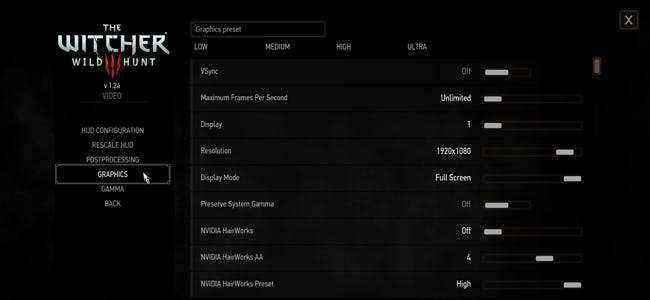
Даже если игра работает без сбоев на вашем главном ПК, слишком высокие настройки графики могут вызвать проблемы с потоковой передачей - ваш компьютер может просто слишком много работать для обработки и потоковой передачи вашей игры. Пытаться отключение пары настроек графики или понизьте разрешение игры, чтобы посмотреть, помогает ли это производительности потоковой передачи.
Ряд пользователей обнаружили, что отключение Vsync, в частности, может существенно повлиять на производительность потоковой передачи в некоторых играх. Это может вызвать разрыв экрана на главном ПК, но клиентский ПК должен быть в порядке - и это может уменьшить заикание.
СВЯЗАННЫЕ С: Как настроить параметры видеоигры для улучшения графики и производительности
Отключить режим большого изображения
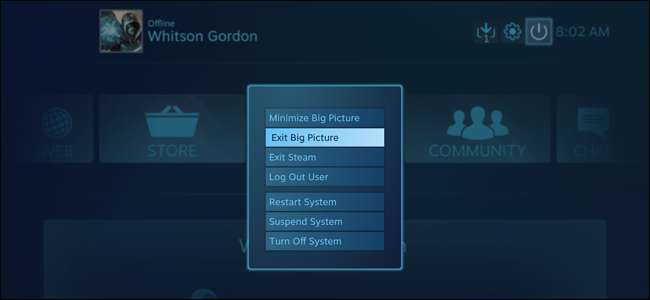
СВЯЗАННЫЕ С: Как заставить игровой компьютер с Windows автоматически загружаться в режим Big Picture (как Steam Machine)
Если Steam сообщает стабильные 60 кадров в секунду, но вы испытываете неустойчивую производительность, возможно, виноват сам Steam. Многие пользователи, в том числе и я, обнаружили, что Steam Big Picture является настолько ресурсоемким, что в некоторых системах это может снизить производительность игры на клиентской машине. Это почти наверняка ошибка в Steam , но тот, который еще предстоит исправить.
Таким образом, даже если домашняя потоковая передача была разработана для использования с режимом Big Picture, вам, возможно, придется выключить режим большого изображения пока Valve не исправит эту проблему. На клиентском компьютере запустите Steam в обычном окне рабочего стола и попробуйте потоковое воспроизведение таким образом - если все пойдет гладко, вы будете знать, что являетесь одним из пострадавших пользователей.
К сожалению, не существует универсального набора настроек, который позволил бы вашим играм работать идеально. Все эти приемы зависят от оборудования обоих компьютеров и даже от конкретной игры, в которой вы работаете. Некоторые игры могут работать лучше с одним набором настроек, а другие - с другим. Единственный способ узнать это по-настоящему - это самому поэкспериментировать. Однако, если повезет, скоро вы начнете играть в свои игры так гладко, как если бы они работали на ПК перед вами.
Если вы найдете какие-либо настройки, которые вам подходят, сообщите нам об этом на нашем форуме ниже - если они окажутся полезными, мы обязательно добавим их в это руководство.
Кредит изображения: Valve, Фильтр видео / Flickr, Дэвид Дэвис / Flickr







